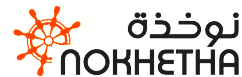[:ar]
سيكون هناك سلسلة مقالات بعدها تستطيع أن تقول لأي شخص جديد: هل تريد أن تعرف كل الخفايا عن سفاري؟ خد هذا المقال وهل تريد كل حيل عن الألة الحاسبة إليك هذا المقال وهكذا. البداية مع لوحة مفاتيح أبل.

1
لوحة مفاتيح الآي باد تنقسم: الكثير من المستخدمين وخاصة مستخدمي الآي باد لا يعلمون أن لوحة مفاتيح الآي باد يمكن أن تنقسم إلى قسمين بحيث تصبح الكتابة أسهل. فقط المس لوحة المفاتيح مطولاً ثم باعد بينهما لتجد لوحة المفاتيح تنقسم إلى قسمين

يمكنك تقسيم أو دمج لوحة المفاتيح كذلك باللمس المطول على زر أيقونة إخفاء لوحة المفاتيح التي تظهر أسفل يمين

2
حرك لوحة المفاتيح: لا يقتصر الأمر على تقسيم لوحة المفاتيح إلى نصفين فقط بل يمكنك أيضاً تحديد مكانها في الشاشة. فقط اضغط على أيقونة إخفاء لوحة المفاتيح ثم سريعاً اسحب إلى أعلى (الميزة فقط للآي باد).
3
الرموز السريعة: موجودة في لوحة مفاتيح أبل منذ صدورها. إذا نقرت مرتين بسرعة على زر المسافة سوف يضاف “نقطة” وإذا ضغطت مطولاً على أيقونة النقطة سوف تظهر نهايات المواقع الشهيرة مثل Com و Net وغيرها.

4
رقم سريع: ماذا تفعل إذا أردت كتابة رقم واحد أو رمز وسط كلامك؟ تضغط على أيقونة 123 ثم تختار الرقم وبعدها تضغط 123 لتعود إلى لوحة المفاتيح أليس كذلك؟ ما رأيك في حيلة سريعة؟ المس أيقونة 123 ولا تزل اصبعك بل اسحب حتى تصل إلى الرقم الذي تريده ثم ازل إصبعك، ستجد الرقم كتب ولوحة المفاتيح لا تزال على اللغة التي تستخدمه
5
اختر العملة: معظمنا إن لم يكن جميعنا يعلم أنه إذا ضغط مطولاً على حرف فسيظهر الخيارات الأخرى له فمثلاً الضغط على حرف “ا” يظهر لك خياراته الثلاث ” أ أو إ أو ا” طبقاً لوضع الهمزة. ما قد لا يعرفه الكثيرين أن هذا الأمر يسري كذلك في الرموز. فمثلاً إذا ضغط مطولاً على العملة سواء كانت “ريال” أو دولار أو جنية -طبقاً لإعدادات جهازك- فسوف يظهر لك خيارات العملة الأخرى كالتالي:

6
الإملاء الصوتي: بجوار لوحة المفاتيح هناك زر ميكروفون وهو خاص بالإملاء الصوتي، إذا كنت تستخدم لوحة مفاتيح إنجليزية فعند الضغط عليه والتحدث سوف يكتب إنجليزي، وإذا كانت لوحة مفاتيح عربية فهنا الإملاء سيكون بالعربية ولوحة مفاتيح صينية سيكون الإملاء صيني وهكذا. وتستطيع إظهار وإخفاء هذا عبر الذهاب إلى الإعدادات ثم عام ثم لوحة المفاتيح وتفعيل أو إيقاف ميزة “الإملاء”.

7
الاختصارات: إذا كان هناك كلمة ما أو عبارة تكتبها كثيراً فلا داعي لأن تكررها كل مرة. اذهب إلى الإعدادات ثم عام ثم لوحة مفاتيح ثم “استبدال النص” وإضافة كلمات خاصة بك، فمثلاً تقول له إذا كتبت “بسم” فقم باستبدالها بـ “بسم الله الرحمن الرحيم” وإذا كتبت إنشا فحولها إلى “إن شاء الله” وهكذا. وهنا قمت بعمل اختصار أنه عندما يجد النظام كلمة “لاتن” يحولها إلى “لا تنس ما طلبته منه يا محمد”. (مثال عشوائي).

8
مزايا متفرقة: هناك بعض المزايا السريعة مثل:
- الضغط مرتين على زر “شيفت” يمكنك من تثبيت العالي وكتابة كل الحروف كبيرة مثل IPHONEISLAM.
- إذا كتبت أو مسحت كلمة بالخطأ قم بهزر الهاتف لتتراجع – تستطيع إلغاء الهز للتراجع بالطريقة المذكورة سابقاً في هذا الرابط-.
- يمكنك إضافة لوحات مفاتيح غير الخاصة بأبل كما شرحنا تفصيلياً في مقال سابق.
- في اللغة الإنجليزية يظهر خانة للتنؤ، تستطيع السحب عليها إلى أسفل لإخفاءها.

9
حصري iOS 9 آي باد: أضافت أبل حيل حصرية للوحة مفاتيح iOS 9 للآي باد أهمها:
- المس بإصبعين لثانية حتى يظهر لك مؤشر ثم حرك أحد الإصبعين لتتنقل بسرعة في النص المكتوب.
- المس بإصبعين مطولاً (استمر في اللمس أطول من النقطة السابقة) حتى يتحول المؤشر إلى تظليل، هنا حرك إصبعك وسوف يتم التظليل بشكل سريع.